Sisällysluettelo
Kun käytät Internet-selainta etsiessäsi jotain sinua kiinnostavaa, selaimesi tallentaa käymäsi verkkosivustot, jotta löydät ne helpommin tulevaisuudessa. Tätä ominaisuutta kutsutaan nimellä " Selaushistoria " ja huolimatta siitä, että se on erittäin hyödyllinen ominaisuus, toisaalta se ohittaa yksityisyytesi, jos käytät tietokonetta, johon myös muut ihmiset pääsevät käsiksi. Tämä on vaiheittainen ohje siitä, miten voit tarkastella ja poistaa selaushistoriaasi tai sen osia Google Chrome -selaimessa.
Selaushistorian tarkasteleminen Google Chromessa.
Avaa ensin Google Chrome ja siirry historiatietoihin ja asetuksiin (asetukset). . Sitä varten:
Avaa Chromen päävalikko  ja valitse " Historia ".*
ja valitse " Historia ".*
*Vinkki: Voit avata historia-asetukset myös kirjoittamalla: chrome://historia URL-osoitepalkissa.
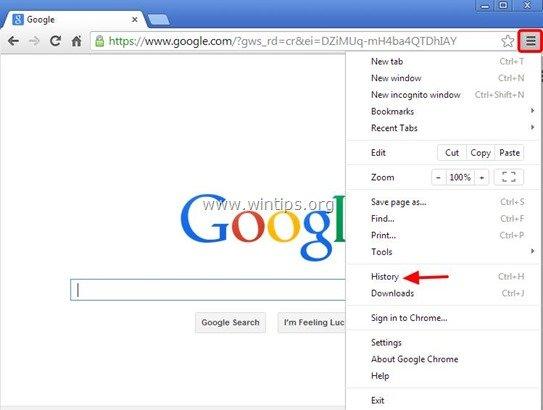
Historia-ikkunassa on seuraavat vaihtoehdot:
- Vaihtoehto 1: Tyhjennä kaikki selaushistoriatiedot tietyn ajanjakson aikana. Vaihtoehto 2: Näytä ja poista tietyt vieraillut sivut.
Selaushistorian tyhjentäminen Google Chromessa.
Vaihtoehto 1: Tyhjennä kaikki selaushistoriatiedot tietyn ajanjakson aikana Chromessa.
Oletetaan nyt, että haluamme tyhjentää kaikki tai osan selaushistoriastamme. Sitä varten:
1. Paina " Selaustietojen tyhjentäminen " painike.*
* Vinkki: Voit avata tämän valikon myös kirjoittamalla: chrome://settings/clearBrowserData URL-osoitepalkissa.
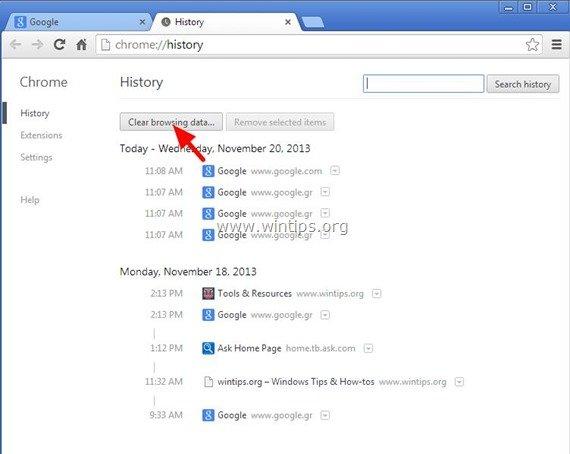
3. In " Selaustietojen tyhjentäminen " vaihtoehdot:
a. Valitse pudotusnuolta painamalla ajanjakso, jolta haluat tyhjentää selaustiedot (esim. ajan alku).
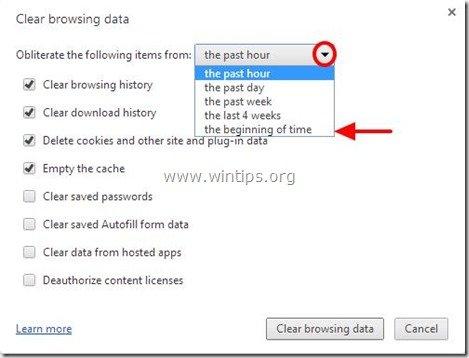
b. Seuraavaksi voit valita, minkä tyyppiset tiedot haluat poistaa historiasta (esim. lomakkeen automaattisen täytön tiedot, salasanat jne.) ja painaa sitten painiketta "Tyhjä selaus data"-painiketta.
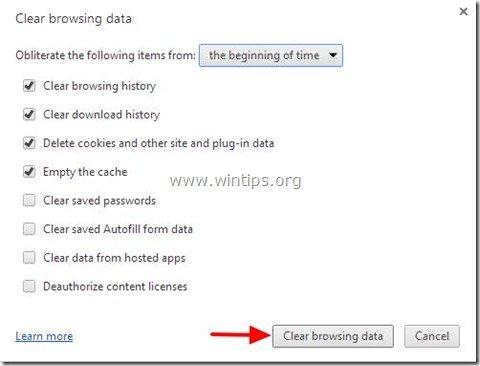
Vaihtoehto 2: Tarkastele ja poista tietyt vieraillut sivut Chromessa.
Jos haluat poistaa tietyt sivut selaushistoriastasi, valitse valintaruutu(t) jokaisen poistettavan verkkosivun kohdalla ja paina sitten " Poista valitut kohteet " -painiketta yläreunassa:
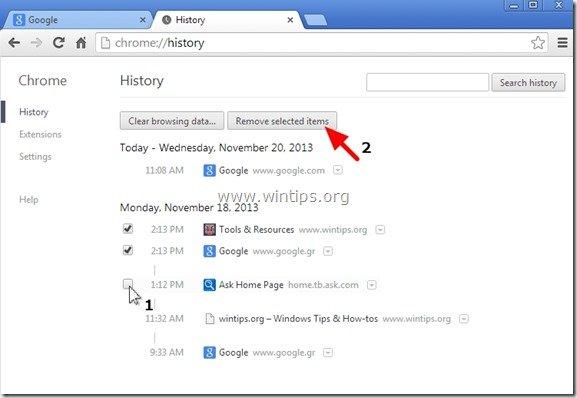
Juuri noin!

Andy Davis
Järjestelmänvalvojan blogi Windowsista




